Cómo solucionar problemas de sincronización de imágenes de perfil en equipos de Microsoft
Publicado: 2025-09-12Los problemas de desalineación de la imagen de perfil en los equipos de Microsoft se han convertido en un hecho sorprendentemente común para muchos usuarios. Ya sea que formes parte de una gran empresa o que administra un equipo pequeño, nada interrumpe la comunicación profesional más que imágenes de perfil anticuadas o inconsistentes. Los equipos de Microsoft se basan en gran medida en la sincronización con otros servicios de Microsoft 365 como Outlook, Azure Active Directory (AAD) e Exchange Online, lo que significa que un pequeño inconveniente en uno podría crear conflictos en toda la plataforma.
En esta guía, caminaremos por los pasos clave para diagnosticar y resolver problemas de sincronización de imágenes de perfil en los equipos de Microsoft. Ya sea que su foto de perfil no se actualice, o se muestra de manera inconsistente en diferentes aplicaciones, este artículo proporcionará las herramientas que necesita para solucionarla de manera efectiva.
Comprender la causa raíz de los problemas de sincronización
Antes de sumergirse en soluciones, es importante comprender cómo los equipos de Microsoft manejan las imágenes de perfil de usuario. Cuando un usuario carga una nueva foto de perfil, esto es generalmente lo que sucede:
- La foto se almacena en el buzón en línea de Exchange si existe.
- Azure Active Directory (AAD) también almacena una versión en miniatura de la imagen.
- Microsoft los equipos junto con otras aplicaciones de Microsoft 365 lo obtienen de esos servicios periódicamente.
Un retraso en la replicación o una configuración errónea en cualquiera de estos servicios puede hacer que la imagen parezca anticuada o no se actualice en absoluto. En algunos casos, los cambios realizados en un servicio no se propagan adecuadamente a otros, de ahí la inconsistencia frustrante.
Síntomas comunes de problemas de sincronización
- Usted actualiza su foto de perfil, pero sus colegas aún ven la anterior.
- Su imagen aparece correctamente en Outlook pero no en equipos.
- Los equipos de Microsoft muestran las iniciales de su nombre en lugar de una foto de perfil.
- Diferentes dispositivos muestran diferentes imágenes de perfil para el mismo usuario.
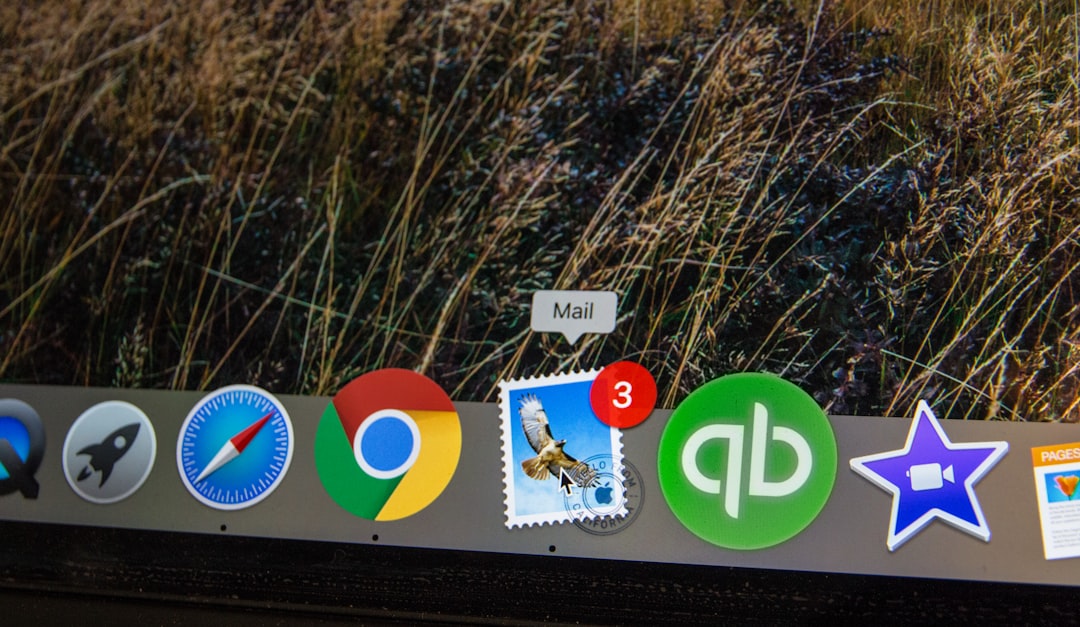
Soluciones paso a paso para solucionar problemas de sincronización
1. Borrar los equipos locales caché
Limpiar el caché del equipo es la primera línea de defensa al solucionar problemas de visualización. Los datos de la imagen en caché pueden evitar que las nuevas imágenes de perfil se rinden correctamente.
Así es como puedes limpiarlo:
- Deje completamente los equipos de Microsoft.
- Navegue a:
%appdata%\Microsoft\Teams - Elimine el contenido de las siguientes carpetas:
- Caché de la aplicación
- Blob_storage
- Cache
- bases de datos
- Gpucache
- Indexeddb
- Almacenamiento local
- TMP
- Vuelva a lanzar equipos y verifique si la imagen se actualiza.
2. Verifique y actualice la imagen en Microsoft 365
A veces, las actualizaciones realizadas directamente en los equipos de Microsoft no se reflejan en otras aplicaciones. En tales casos, es una buena idea actualizar la imagen a través de su página de perfil de Microsoft 365.
- Inicie sesión en https://office.com.
- Haga clic en su icono de perfil en la esquina superior derecha y seleccione mi cuenta .
- Haga clic en Información personal y luego cambie la foto .
- Cargue la imagen de perfil deseada y guarde cambios.
Después de actualizar, permita unas pocas horas para que los cambios se propagen a través de los servicios de Microsoft 365. A veces, la actualización lleva más tiempo de lo esperado debido a los retrasos de replicación en los centros de datos.
3. Use Exchange en línea PowerShell para confirmar la imagen
Los administradores pueden usar comandos PowerShell para verificar o forzar actualizar la foto de perfil de un usuario directamente a través de Exchange Online. Aquí está como:
# Connect to Exchange Online Connect-ExchangeOnline -UserPrincipalName [email protected] # Verify profile photo status Get-UserPhoto -Identity [email protected] # To update the photo Set-UserPhoto -Identity [email protected] -PictureData ([System.IO.File]::ReadAllBytes("C:\photo.jpg"))Este método proporciona una forma más autorizada de tratar con imágenes de perfil si otros enfoques fallan.# Connect to Exchange Online Connect-ExchangeOnline -UserPrincipalName [email protected] # Verify profile photo status Get-UserPhoto -Identity [email protected] # To update the photo Set-UserPhoto -Identity [email protected] -PictureData ([System.IO.File]::ReadAllBytes("C:\photo.jpg"))

4. Consideraciones de Azure Active Directory
Azure AD almacena una imagen en miniatura de su foto de perfil. Si esa imagen no se actualiza, puede causar desajustes de sincronización entre los servicios. Los administradores pueden verificar la URL de la imagen utilizando la API de Microsoft Graph:
GET https://graph.microsoft.com/v1.0/users/{user-id}/photoSi la solicitud GET no devuelve la imagen actualizada, puede usar una llamada Put con una transmisión de imagen para actualizarla usando la API de Graph. Asegúrese de que el tamaño de la imagen no exceda de 4 MB.GET https://graph.microsoft.com/v1.0/users/{user-id}/photo
5. Iniciar sesión y volver a iniciar sesión
A veces, la solución más fácil también es la más pasada por alto. Arriba completamente a los equipos de Microsoft, incluidas las sesiones de limpieza en dispositivos móviles y navegadores. Luego vuelva a iniciar sesión. Esto desencadena a los equipos para solicitar la última configuración, incluidas las imágenes de perfil.
6. Espera, en serio
Microsoft ha reconocido que los cambios en la imagen de perfil pueden tardar hasta 72 horas en propagarse completamente en todas sus 365 aplicaciones. Es frustrante, pero si ha actualizado su imagen usando los canales correctos, a veces todo lo que puede hacer es esperar. Si después de 3 días su imagen aún no se ha sincronizado, entonces es hora de aumentar.
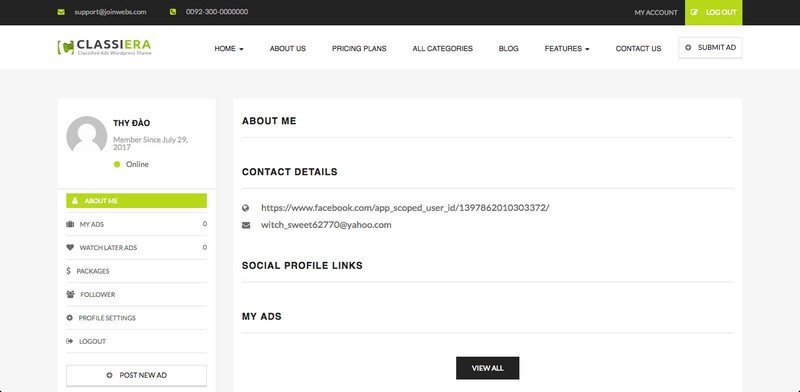
Escalación: cuándo contactar a Microsoft Support
Si ha probado todas las soluciones posibles anteriores y aún sufre de imágenes de perfil inconsistentes, puede ser hora de abrir un boleto de soporte con Microsoft. Esté listo para proporcionar los siguientes detalles:
- Nombre principal del usuario (UPN)
- Evidencia de captura de pantalla de problemas de sincronización
- Detalles de la solución de problemas ya tomados
- Fuentes de carga de imágenes (equipos, perspectivas, anuncios, etc.)
Esto puede ayudar a Microsoft a concentrarse en la capa de la pila donde está ocurriendo el problema de sincronización, ya sea que sea intercambio en línea, AAD o los equipos en sí mismo.
Las mejores prácticas para evitar problemas de sincronización
Aquí hay algunas medidas preventivas para minimizar los problemas de sincronización en el futuro:
- Centralizar cargas de imágenes: aliente a los empleados a cargar imágenes a través de páginas de perfil de Microsoft 365 en lugar de equipos directamente.
- Formato de imagen y tamaño: quédese con archivos JPEG o PNG y asegúrese de que las imágenes tengan un tamaño de menos de 4 MB.
- Evite actualizaciones frecuentes: a Microsoft no le gusta que los usuarios cambien las imágenes de perfil con demasiada frecuencia. Establezca una política si es necesario.
- Educar a su equipo: realice talleres rápidos o cree preguntas frecuentes para los usuarios finales, para que sigan los procedimientos de actualización adecuados.
Pensamientos finales
Si bien la sincronización inconsistente de las fotos de perfil en los equipos de Microsoft puede ser frustrante, en la mayoría de los casos también se puede solucionar. Comprender cómo los equipos interactúan con los servicios de Backend Microsoft es clave. Ya sea que sea un administrador del sistema o un usuario regular, estos pasos lo ayudan a restaurar la consistencia en su entorno Microsoft 365.
Siguiendo las mejores prácticas y saber cómo aumentar los problemas cuando sea necesario, puede asegurarse de que todos en su organización pongan su mejor cara hacia adelante, literalmente.
